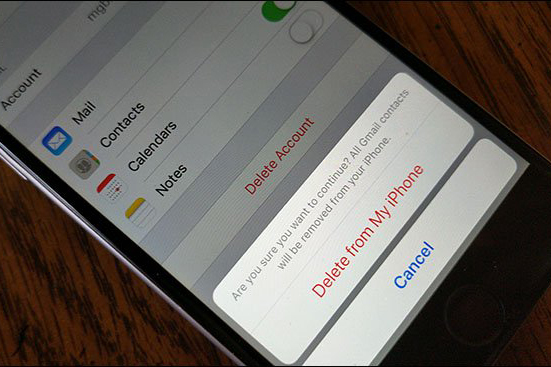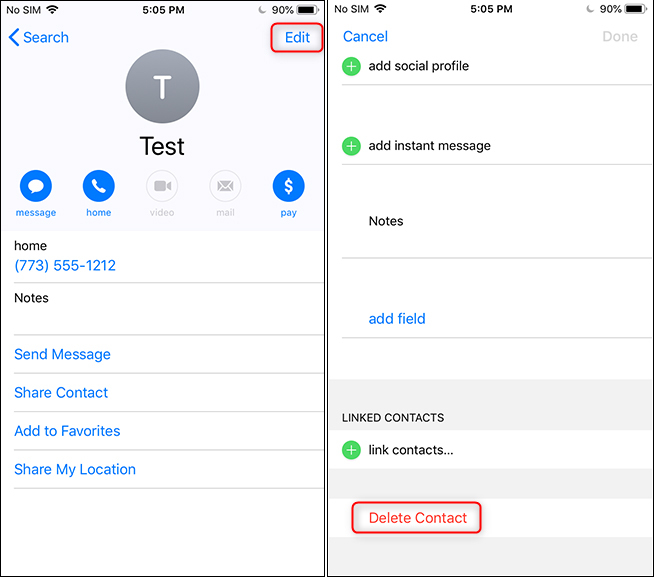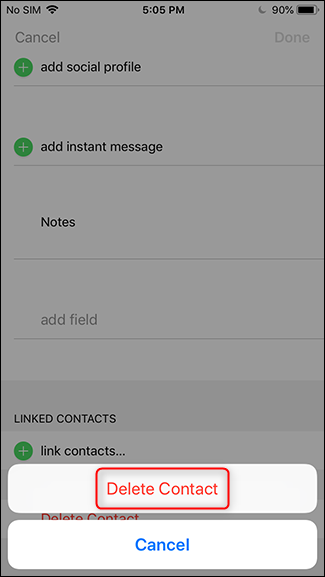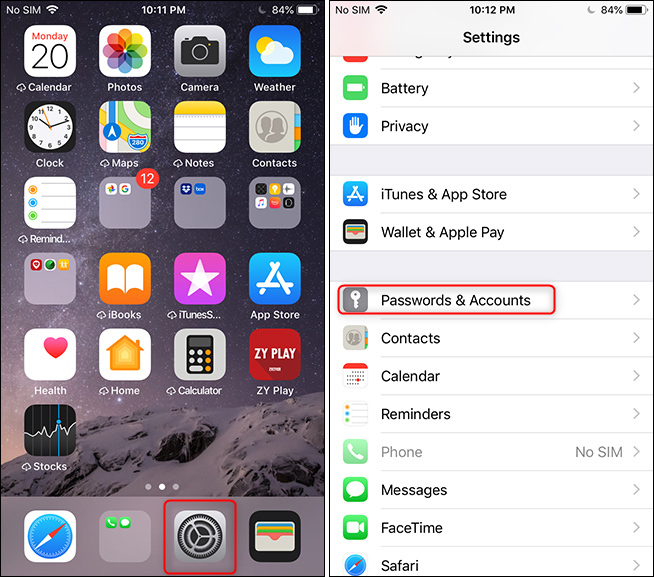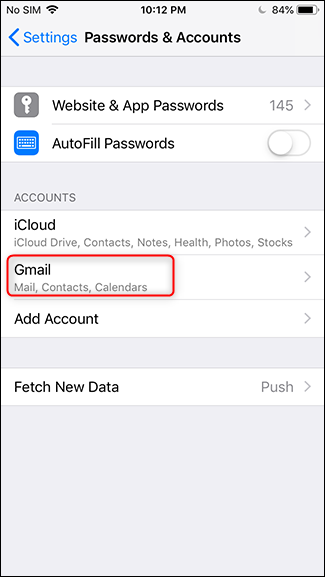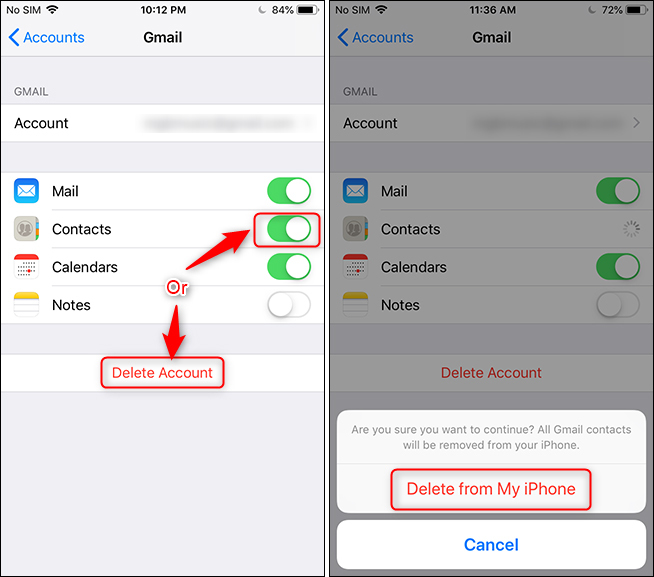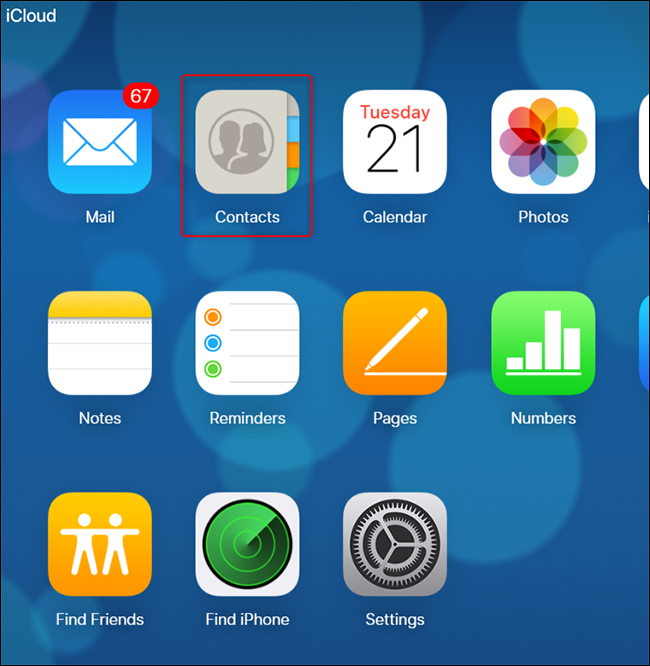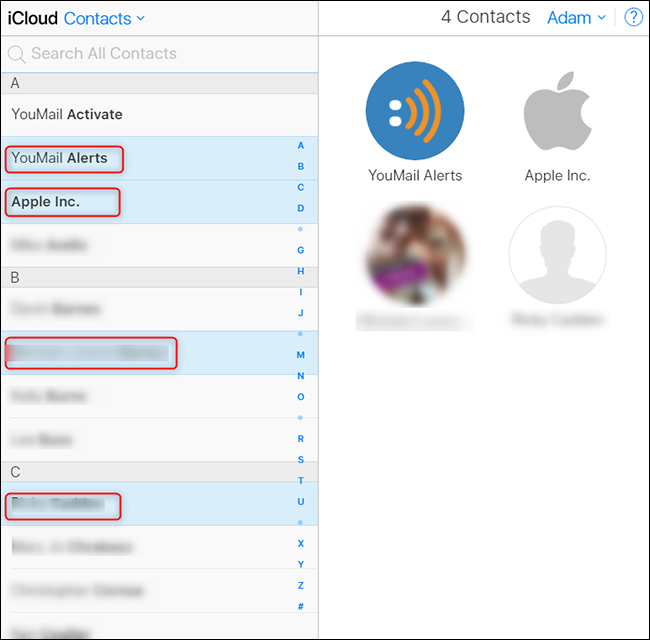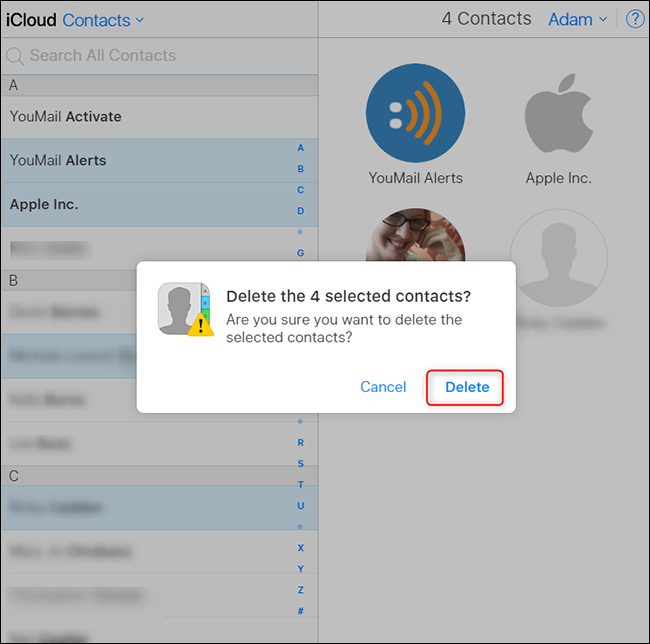Xóa số điện thoại trên iPhone là thao tác đơn giản, và bạn có nhiều cách để thực hiện việc đó.
Bài viết này sẽ liệt kệ những cách nhanh nhất để xóa một, nhiều hoặc tất cả số điện thoại trong danh bạ iPhone.
Đã đến lúc bạn cần dọn dẹp danh bạ điện thoại, hoặc bạn không cần đến một vài số điện thoại nữa. Bất kể lý do là gì, sau đây là cách để xóa số điện thoại khỏi iPhone.
Xóa một số điện thoại đơn lẻ
Mở ứng dụng Phone (Điện thoại) và chọn thẻ Contacts (Danh bạ), hoặc mở trực tiếp ứng dụng Contacts (Danh bạ), và chọn số điện thoại bạn muốn xóa.
Bấm nút Edit (Sửa) > Delete Contact (Xóa Liên hệ).
Xác nhận bạn muốn xóa liên hệ bằng cách bấm nút Delete Contact (Xóa Liên hệ) một lần nữa.
Xóa tất cả các số điện thoại từ một nguồn nhất định
iPhone có thể lấy danh bạ từ tài khoản email chẳng hạn Gmail, Outlook, hoặc Yahoo Mail. Nhìn chung, tính năng làm giúp cho quá trình thêm hoặc xóa số điện thoại trên iPhone trở nên dễ dàng hơn. Khi bạn xóa một số điện thoại từ một tài khoản được liên kết hoặc từ iPhone (như mô tả ở trên), nó sẽ bị xóa trên cả hai nơi. Để xóa số điện thoại từ một nguồn, bạn có thể xóa hoàn toàn tài khoản đó khỏi iPhone hoặc tắt đồng bộ danh bạ từ nguồn đó.
Bạn có thể xác định các nguồn được liên kết bằng cách truy cập vào Settings (Cài đặt) > Passwords & Accounts (Mật khẩu & Tài khoản).
Các tài khoản có chữ Contacts (Danh bạ) ở bên dưới chính là những tài khoản có đồng bộ danh bạ với iPhone.
Hãy chọn tài khoản bạn muốn xóa danh bạ và tắt công tắc tại mục Contacts (Danh bạ), sau đó chọn Delete from my iPhone (Xóa khỏi iPhone của tôi).
Ngoài ra, bạn có thể xóa hoàn toàn một tài khoản bằng cách bấm nút Delete account (Xóa tài khoản) > Delete from my iPhone (Xóa khỏi iPhone của tôi). Thao tác này sẽ xóa tất cả email, danh bạ, lịch và ghi chú của tài khoản đó khỏi iPhone.
Xóa một vài số điện thoại nhất định
Đến đây mọi việc sẽ trở nên khó khăn hơn. Bạn không có cách nào xóa nhiều số điện thoại khỏi iPhone (trừ khi bạn xóa toàn bộ chúng). Bạn chỉ có thể xóa tất cả hoặc không xóa gì cả. Tuy nhiên, nói như vậy không có nghĩa là hết cách. Bạn vẫn có thể xóa những số điện thoại này từ tài khoản nguồn, và những thay đổi đó sẽ đồng bộ sang iPhone. Tùy vào nơi bạn lưu danh bạ, bạn sẽ có những cách xóa số điện thoại khác nhau. Bạn có thể xem hướng dẫn của nhà cung cấp (chẳng hạn Gmail, Outlook, Yahoo Mail) để biết cách thực hiện việc này.
Tuy nhiên có lẽ bây giờ bạn đang nghĩ: mọi thứ sẽ ra sao nếu những số điện thoại bạn muốn xóa lại được lưu trên iPhone. Đừng lo, bạn vẫn có cách xử lý nó. Hãy truy cập vào iCloud.com và đăng nhập bằng tài khoản Apple. Chọn Contacts (Danh bạ).
Chọn những số điện thoại bạn muốn xóa bằng cách bấm phím Ctrl và nhấp chuột lần lượt lên chúng.
Bấm nút Delete trên bàn phím và sau đó chọn Delete (Xóa) từ hộp thoại xuất hiện.
Khi bạn hoàn tất, các thay đổi sẽ tự động đồng bộ sang iPhone.
Ca Tiếu (theo How-to Geek)

Sau đây là cách tìm kiếm số điện thoại trên ứng dụng Contacts (Danh bạ) của iPhone một cách nhanh chóng nhất.
Nguồn bài viết : Đá Gà